휴대폰 또는 PC에서 줌 프로필 사진을 제거하는 방법

Zoom 프로필 사진을 제거하는 방법과 그 과정에서 발생할 수 있는 문제를 해결하는 방법을 알아보세요. 간단한 단계로 프로필 사진을 클리어하세요.
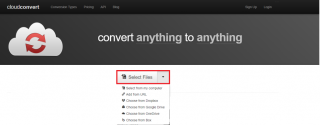
음악은 신체와 감정 모두에 깊은 영향을 미칩니다. 마음을 편안하게 하고 진정시킬 뿐만 아니라 불안과 정신적 스트레스를 처리하는 데 도움이 됩니다. 경쾌한 음악은 우리를 긍정적으로 만들고 느린 템포는 마음과 근육을 이완시킵니다.
음악은 모든 사람이 사랑하고 접근할 수 있는 것입니다. 그러나 새로운 M4A와 같은 특정 파일 형식으로 인해 음악에 액세스할 수 없습니다. 이 새로운 파일 형식은 Apple 장치와만 호환되므로 다른 장치에서 M4A 파일에 액세스하는 것은 어렵습니다. 따라서 M4A를 MP3로 변환하는 방법을 배워야 합니다.
여기에서 M4A 파일을 Mp3로 변환하는 방법에 대해 설명합니다.
그러나 그 전에 M4A 파일이 무엇인지 이해하고 MP3와 어떻게 다릅니까?
M4A 파일이란?
고급 오디오 코딩(AAC) 및 손실 압축으로 인코딩된 오디오 파일은 M4A입니다. MP3의 후속 제품으로 간주되며 MPEG 4 오디오의 약자입니다.
MP3 및 M4A 확장자는 모두 오디오 파일에만 사용됩니다. 그러나 M4A를 다르게 만드는 것이 있습니다. 즉, M4A 파일은 보호되지 않으며 M4P 파일 확장자가 보호되는 동안 Apple에서 iTunes Music Store에서 다운로드한 음악에 사용됩니다.
또한 읽기:-
2021년 최고의 오픈 소스 비디오 편집자 10인 비디오 편집은 더 이상 복잡한 작업이 아닙니다. 이 놀라운 10가지 최고의 오픈 소스 비디오 편집 소프트웨어를 확인하십시오.
M4A 파일은 Mp3와 어떻게 다릅니까?
M4A 또는 AAC 파일은 여러 면에서 MP3와 다릅니다.
M4A 형식의 장점
– M4A 파일은 크기가 작고 무손실 품질로 압축됩니다.
– M4A 오디오 파일은 M4A에서 M4R로 이름을 바꾸면 iPhone 벨소리로 사용할 수 있습니다.
– M4A 파일은 보호되지 않으므로 스트리밍 및 배포가 쉽습니다.
단점
– M4A 파일 형식은 iPod, iTunes 및 기타 Apple 기기용으로 제작되었으므로 다른 기기에서는 재생할 수 없습니다. 즉, 호환성이 좋지 않습니다.
또한 읽기:-
JPEG XS 소개: 새로운 VR 비디오... JPEG XS는 비디오 제작을 위한 새로운 낮은 복잡성 코덱스 표준입니다. 영화의 미래를 말한다...
M4A 대 MP3: 어느 것이 더 낫습니까?
M4A 파일은 동일한 비트 전송률로 압축될 때 파일 크기가 줄어들고 스테레오 비트 전송률이 128kbps, 192kbps 또는 256kbps이기 때문에 MP3의 후속 파일로 간주됩니다.
비트 전송률 은 디지털 네트워크를 통해 초당 전송되는 비트 수입니다.
M4A 파일은 동일한 비트 전송률에서 ALAC 코덱으로 더 나은 품질을 제공할 수 있습니다. 비트 전송률은 파일 크기에 비례합니다. 비트 전송률이 클수록 파일 크기가 커지고 음질이 좋아집니다. 여전히 MP3는 더 나은 호환성을 가지고 있기 때문에 오디오 형식으로 더 인기가 있습니다. 또한 사용자가 오디오 형식으로 사용하려는 파일 형식에 따라 다릅니다.
M4A 파일을 MP3로 변경하는 방법은 무엇입니까?
구입한 iTunes M4A 트랙 또는 기타 파일 형식을 보편적으로 사용되는 MP3 오디오 파일 형식으로 변경하려면 다음 단계를 따르십시오.
1단계: M4A 파일 선택
M4A 파일을 MP3로 변환하려면 다른 클라우드 변환 사이트를 사용할 수 있습니다. 여기에서는 파일을 변환하는 Cloud Convert에 대해 설명합니다.
M4A 파일을 MP3로 변환하려면 홈페이지로 이동 > 회색 "파일 선택" 버튼 클릭 > M4A 파일이 저장된 위치 선택 > 변환하려는 파일 선택.
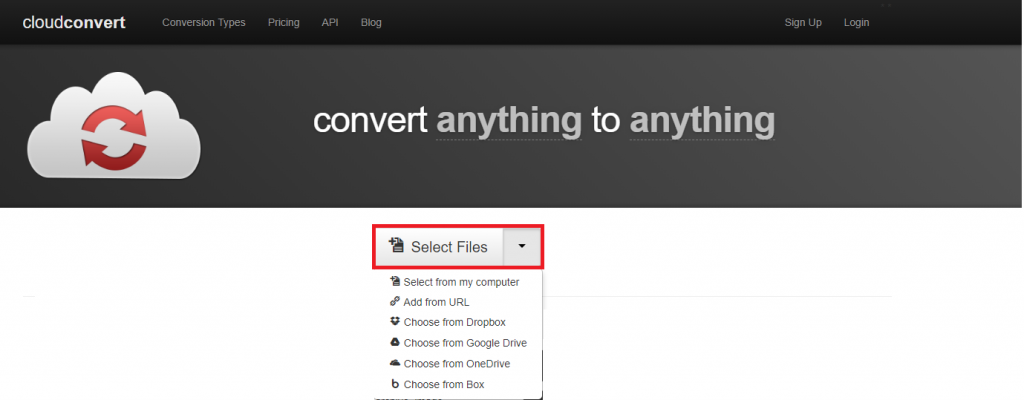
또는 저장된 위치에서 사이트의 변환 창으로 파일을 드래그할 수도 있습니다. 이렇게 하려면 아래쪽 화살표 > 내 컴퓨터에서 선택을 클릭해야 합니다. 여기에서 파일 탐색기 창이 열리며 파일을 변환 창으로 드래그합니다.
이 외에도 변환을 위해 Google Drive, One Drive, Dropbox에 저장된 파일을 선택할 수도 있습니다.
2단계: 변환 형식 선택
이제 M4A 파일을 클라우드 변환 파일 변환 창으로 만들었으므로 파일을 변환할 오디오 형식을 선택하십시오.
파일을 MP3로 변환하는 것에 대해 이야기하고 있으므로 선택해야 합니다. 기본적으로 파일은 기본 설정인 250kbps로 변환됩니다. 이 비트 전송률은 고급 설정에서 변경할 수 있습니다.
고급 설정에 액세스하려면 렌치 아이콘을 클릭하십시오. 변환 설정을 변경할 수 있는 고급 설정 창이 열립니다.
사용자 정의가 완료되면 "확인" 버튼을 클릭합니다.
3단계: 파일 변환
이제 모든 설정이 완료되었으므로 페이지 오른쪽 하단에 있는 빨간색 "변환 시작"을 클릭해야 합니다.
이 프로세스는 약 10초가 소요될 수 있습니다. M4A 파일이 변환되면 다운로드할 수도 있습니다.
4단계: 변환된 파일 다운로드
M4A에서 MP3로의 파일 변환이 성공하면 녹색 다운로드 버튼이 표시됩니다. 변환된 MP3 파일을 다운로드하려면 해당 파일을 클릭해야 합니다. 변환된 파일은 기본 다운로드 폴더에 저장됩니다.

모바일 장치에서 파일을 다운로드하려면 QR 코드를 가져오는 옵션도 있습니다. 이를 위해 아래쪽 화살표를 클릭합니다.
또한 "아카이브 만들기"를 클릭하여 다양한 유형의 압축 파일에 파일을 포함할 수 있습니다.
Cloud Convert를 사용하여 파일 변환이 쉽지 않았습니다.
그러나 사용하지 않고 기존 iTunes를 사용하려는 경우 여기에 단계가 있습니다.
또한 읽기:-
11 Windows 10용 최고의 비디오 변환기 소프트웨어... 비디오 변환은 더 이상 복잡한 작업이 아닙니다. 다음은 Windows 10, 7을 위한 11가지 최고의 비디오 변환기 소프트웨어입니다.
M4A를 MP3로 변환하는 방법 iTunes Ising?
iTunes는 M4A를 MP#으로 매우 쉽게 변환할 수 있는 인기 있는 앱 중 하나입니다. Windows와 MacOS 모두에서 사용하는 것과 같습니다.
그것을 사용하려면 환경 설정 > 가져오기 설정을 조정하여 "MP3 인코더"를 사용하십시오. 이제 변환하려는 파일을 선택하기만 하면 됩니다. 이를 위해 "파일" > "변환" > "MP3 버전 만들기"를 클릭합니다. 이제 나머지는 iTunes에 맡기면 파일이 MP3로 변환됩니다.
이 간단한 단계를 사용하면 품질을 잃지 않고 M4A 파일을 MP3로 쉽게 변환할 수 있습니다. M4A 파일은 품질면에서 더 좋지만 대부분의 장치와 호환되지 않기 때문에 M4A를 MP3로 변환해야 합니다.
Zoom 프로필 사진을 제거하는 방법과 그 과정에서 발생할 수 있는 문제를 해결하는 방법을 알아보세요. 간단한 단계로 프로필 사진을 클리어하세요.
Android에서 Google TTS(텍스트 음성 변환)를 변경하는 방법을 단계별로 설명합니다. 음성, 언어, 속도, 피치 설정을 최적화하는 방법을 알아보세요.
Microsoft Teams에서 항상 사용 가능한 상태를 유지하는 방법을 알아보세요. 간단한 단계로 클라이언트와의 원활한 소통을 보장하고, 상태 변경 원리와 설정 방법을 상세히 설명합니다.
Samsung Galaxy Tab S8에서 microSD 카드를 삽입, 제거, 포맷하는 방법을 단계별로 설명합니다. 최적의 microSD 카드 추천 및 스토리지 확장 팁 포함.
슬랙 메시지 삭제 방법을 개별/대량 삭제부터 자동 삭제 설정까지 5가지 방법으로 상세 설명. 삭제 후 복구 가능성, 관리자 권한 설정 등 실무 팁과 통계 자료 포함 가이드
Microsoft Lists의 5가지 주요 기능과 템플릿 활용법을 통해 업무 효율성을 40% 이상 개선하는 방법을 단계별로 설명합니다. Teams/SharePoint 연동 팁과 전문가 추천 워크플로우 제공
트위터에서 민감한 콘텐츠를 보는 방법을 알고 싶으신가요? 이 가이드에서는 웹 및 모바일 앱에서 민감한 콘텐츠를 활성화하는 방법을 단계별로 설명합니다. 트위터 설정을 최적화하는 방법을 알아보세요!
WhatsApp 사기를 피하는 방법을 알아보세요. 최신 소셜 미디어 사기 유형과 예방 팁을 확인하여 개인 정보를 안전하게 보호하세요.
OneDrive에서 "바로 가기를 이동할 수 없음" 오류를 해결하는 방법을 알아보세요. 파일 삭제, PC 연결 해제, 앱 업데이트, 재설정 등 4가지 효과적인 해결책을 제공합니다.
Microsoft Teams 파일 업로드 문제 해결 방법을 제시합니다. Microsoft Office 365와의 연동을 통해 사용되는 Teams의 파일 공유에서 겪는 다양한 오류를 해결해보세요.








